Разработка пользовательских интерфейсов
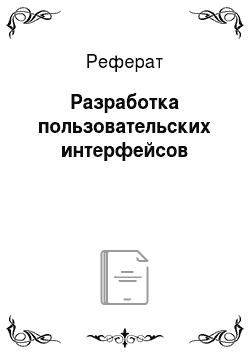
Последнее окно программы также содержит поле с критериями для обеспечения наглядности. Во втором поле выводится результат работы программы. Кнопка «Назад», как и в предыдущих окнах, позволяет вернуться на шиг назад. Окно выбора метода оценки выполнено предельно просто и соответствует общей концепции простоты и доступности интерфейса. Пользователь выбирает нужный метод и нажимает «Подтвердить… Читать ещё >
Разработка пользовательских интерфейсов (реферат, курсовая, диплом, контрольная)
Для разработки пользовательского интерфейса используется C++Builder. С помощью него создается простой и понятный для освоения пользовательский интерфейс типа «меню» .
В интерфейсе используются распространенные элементы управления и отображения информации, такие как:
- · Кнопки в основной части окна.
- · Кнопки в верхней панели окна.
- · Поля вывода информации.
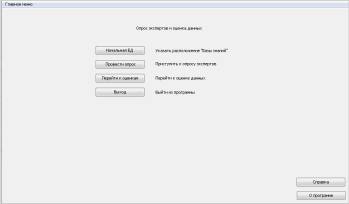
В разработанном главном меню сконцентрированы самые важные функции и кнопки перехода к этим функциям расположены сверху-вниз, для удобства навигации:
- · «Начальная БД» позволяет указать расположение «Базы знаний» .
- · «Провести опрос» — начать работу с программой и приступить к опросу экспертов.
- · «Перейти к оценкам», если опрос был уже произведен.
- · «Выход» позволяет завершить работу с программой.
Кнопки доступа к побочным функциям сконцентрированы в правом нижнем углу меню:
- · «Справка» позволяет посмотреть руководство пользователя.
- · «О программе» выводит дату создания программы и имя автора.
В любой момент можно перейти в главное меню нажатием соответствующей кнопки в верхнем левом углу окна.
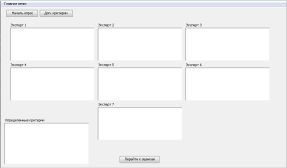
Меню опроса экспертов сделано с учетом максимальной наглядности:
- · «Начать опрос» производит опрос экспертов.
- · Поля «Эксперт X» содержат приведенные экспертами критерии. Их число равно семи по количеству экспертов.
- · Поле «Определенные критерии» содержит выбранные методом Дельфи критерии.
- · «Доп. критерии» позволяет провести дополнительный опрос, результаты которого будут добавлены в поле «Определенные критерии» .
- · «Перейти к оценкам», также как и аналогичная кнопка в главном меню позволяет сразу же после завершения опроса перейти к оценкам.
Следующее окно также создано быть наглядным: пользователь может просмотреть информацию из БД о нужном продукте, может ее отредактировать, а также изнакомиться с критериями:
- · «Добавить» позволяет добавить продукт в БД, если пользователю это нужно.
- · «Удалить» помогает убрать ненужную информацию из БД.
- · «Подтвердить» дает пользователю возможность созранить измененную информацию.
- · Первое поле содержит информацию из БД о продуктах. С этими данными пользователь может взаимодействовать прямо из программы, минуя редактирование самой БД напрямую.
- · Второе поле содержит выявленные критерии. Оно отделено от основного поля для простоты восприятия.
- · «Оценить» запускает диалог оценки.
- · «Назад» позволяет перейти к окну опроса экспертов.
Окно выбора метода оценки выполнено предельно просто и соответствует общей концепции простоты и доступности интерфейса. Пользователь выбирает нужный метод и нажимает «Подтвердить» .
Далее в зависимости от выбранного метода, пользователь вводит или редактирует нужные данные в соответствующих полях. Для продолжения нажимается кнопка «ОК» .
Последнее окно программы также содержит поле с критериями для обеспечения наглядности. Во втором поле выводится результат работы программы. Кнопка «Назад», как и в предыдущих окнах, позволяет вернуться на шиг назад.